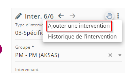Créer manuellement une intervention
| DMF |
141302 SUPPORT DEMANDES MODIFIER ou 142602 SUPPORT DEMANDE SIMPLIFIEE MODIFIER |
Généralement, l'action de terminer l'intervention permet de créer la suivante (voir Terminer une intervention). Cependant, il peut être nécessaire de créer manuellement une intervention dans les cas suivants :
- La seule intervention est celle de saisie.
- Vous souhaitez créer une intervention sans terminer la précédente.
Note
Lorsqu'une demande est rouverte depuis le Portail Client, une intervention de réouverture est créée et terminée automatiquement. Une copie de l'intervention précédant la clôture est également créée.
| 1 | À partir de la demande, ouvrez l'intervention souhaitée. |
| 2 | En haut à droite du volet de l'intervention, cliquez sur |
| 3 | Renseignez les informations de l'intervention : |
| Champ | Description |
|---|---|
| Type d'intervention |
Renseignez le type d'intervention. La liste déroulante affiche les types d'intervention autorisés pour la nature de la demande et la nature de produit. Type d'intervention par défautLe type d'intervention renseigné par défaut lors de la création de l'intervention peut varier :
|
| Groupe |
Renseignez le groupe de travail concerné par l'intervention. La liste déroulante affiche les groupes de travail autorisés pour le type d'intervention renseigné. Le groupe de travail est requis si Saisie obligatoire du groupe de travail est coché dans le paramétrage du type d'intervention renseigné (Outils > Paramétrage > Paramétrage support > Groupes de travail > Groupes et membres). Groupe renseigné par défautLe groupe renseigné par défaut lors de la création de l'intervention peut varier :
Si le type d'intervention possède un groupe par défaut paramétré, il sera renseigné automatiquement lors de la sélection du type d'intervention. |
| Intervenant |
Renseignez l'intervenant. Lorsque vous avez saisi au moins trois caractères du code ou du nom de l'intervenant, une liste de résultats est affichée. Le filtre Filtrer sur les membres du groupe de travail Ce champ n'est pas obligatoire. Intervenant renseigné par défautL'intervenant renseigné par défaut lors de la création de l'intervention peut varier :
Si le groupe ne possède qu'un seul intervenant possible, il sera renseigné automatiquement lors de la sélection du groupe. |
| Prévue le |
Renseignez la date prévue de l'intervention. Si la date est renseignée, elle sera affichée également dans le fil d'activité. |
| Diffusable |
Cette case est disponible uniquement lorsque la règle de gestion Cochez cette case si vous souhaitez que les clients ayant accès à la demande depuis le Portail Clientpuissent consulter l'intervention. Sinon, décochez cette case pour que l'intervention ne soit pas affichée sur le Portail Client. Par défaut, cette case est cochée. |
| Info interne |
Renseignez l'info interne de l'intervention. Il s'agit d'informations relatives à l'intervention qui décrivent les actions effectuées et qui donnent des précisions sur le traitement de la demande. Lorsque l'info interne est renseignée, elle est affichée dans le fil d'activité de la demande. En revanche, elle n'est pas visible par les clients depuis le Portail Client. Astuce Dans ce champ, il est possible d'insérer un texte en table ainsi que du texte riche (voir Utiliser les textes en table et Utiliser le texte riche). |
| Reste à faire | Renseignez le nombre de jours nécessaires pour réaliser l'intervention. |
| Saisie des temps |
Les temps peuvent être uniquement saisis sur une intervention déjà créée. Référence Pour plus d'informations sur la saisie des temps sur une intervention, voir Saisir des temps passés sur une intervention. |
| Intervention suivante |
Renseignez le type, le groupe et l'intervenant de l'intervention. Lorsque l'intervention en cours sera terminée, une nouvelle intervention se créera automatiquement grâce aux informations renseignées ici. Si Cocher "Lancer une nouvelle intervention" est coché dans le paramétrage du type de l'intervention en cours (Outils > Paramétrage > Paramétrage support > Demandes et interventions > Types d'interventions), l'intervention suivante est requise. Si le champ Type par défaut de l'intervention suivante est renseigné dans le paramétrage du type de l'intervention en cours :
|
| 4 | En bas de l'écran, cliquez sur Enregistrer. |
L'intervention est créée.